Migração de Perfil
Importação em um clique
- Abre as Configurações do Cursor (⌘/Ctrl + Shift + J)
- Vai em General > Account
- Em “VS Code Import”, clica no botão Import
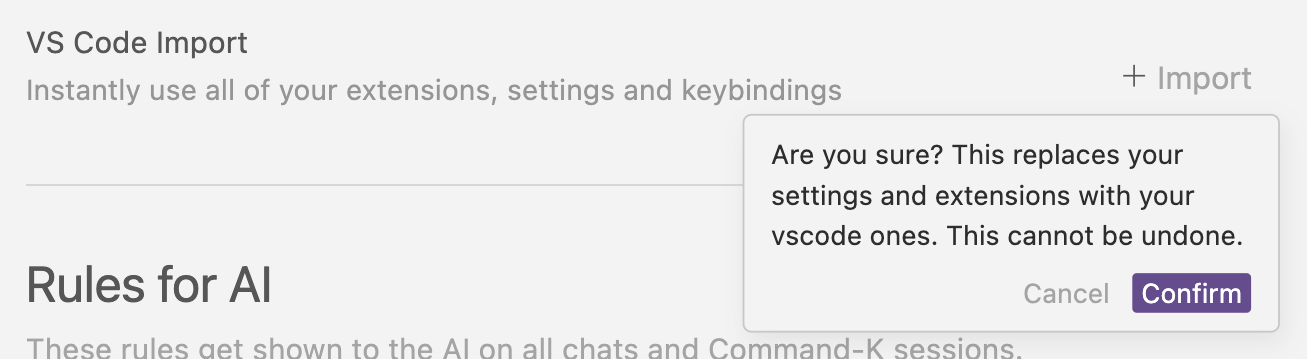
- Extensões
- Temas
- Configurações
- Atalhos de teclado
Migração manual de perfil
Exportando um perfil
- Na tua instância do VS Code, abre a Command Palette (⌘/Ctrl + Shift + P)
- Procura por “Preferences: Open Profiles (UI)”
- Encontra o perfil que tu quer exportar na barra lateral esquerda
- Clica no menu de 3 pontos e seleciona “Export Profile”
- Escolhe exportar pra tua máquina local ou pra um GitHub Gist
Importando um perfil
- Na tua instância do Cursor, abre a Command Palette (⌘/Ctrl + Shift + P)
- Procura por “Preferences: Open Profiles (UI)”
- Clica no menu dropdown ao lado de “New Profile” e clica em “Import Profile”
- Cola a URL do GitHub Gist ou escolhe “Select File” pra enviar um arquivo local
- Clica em “Import” na parte inferior da janela pra salvar o perfil
- Por fim, na barra lateral, escolhe o novo perfil e clica no ícone de check pra ativar
Configurações e Interface
Cursor Settings
Acessa pelo Command Palette (⌘/Ctrl + Shift
- P), depois digita “Cursor Settings”
VS Code Settings
Acessa pelo Command Palette (⌘/Ctrl + Shift
- P), depois digita “Preferences: Open Settings (UI)“
Atualizações de versão
Version Updates
A gente regularmente faz rebase do Cursor para a versão mais recente do VS Code pra ficar em dia
com os recursos e correções. Pra garantir estabilidade, o Cursor muitas vezes usa versões um pouco mais antigas
do VS Code.
Orientação da Activity Bar
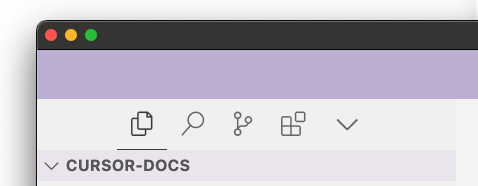
- Abre o Command Palette (⌘/Ctrl + Shift + P)
- Busca por “Preferences: Open Settings (UI)”
- Busca por
workbench.activityBar.orientation - Define o valor como
vertical - Reinicia o Cursor
